在適用於 Azure API for FHIR 的 Microsoft Entra ID 中註冊機密用戶端應用程式
重要
Azure API for FHIR 將於 2026 年 9 月 30 日淘汰。 依照移轉策略,在該日期前轉換至 [Azure 健康資料服務 FHIR 服務]。 由於 Azure API for FHIR 已淘汰,因此從 2025 年 4 月 1 日開始,將不允許新的部署。 Azure 健康資料服務 FHIR 服務是已演進的 Azure API for FHIR 版本,可讓客戶透過與其他 Azure 服務整合來管理 FHIR、DICOM 和醫療技術服務。
在本教學課程中,您將了解如何在 Microsoft Entra ID 中註冊機密用戶端應用程式。
用戶端應用程式註冊是應用程式的 Microsoft Entra 表示法,可用來代表使用者進行驗證並要求存取資源應用程式。 機密用戶端應用程式是一個可以信任的應用程式,用以保存秘密並在要求存取權杖時呈現該秘密。 機密應用程式的範例是伺服器端應用程式。
若要註冊新的機密用戶端應用程式,請參閱下列步驟。
註冊新的應用程式
在 Azure 入口網站中,選取 [Microsoft Entra ID]。
選取 應用程式註冊。
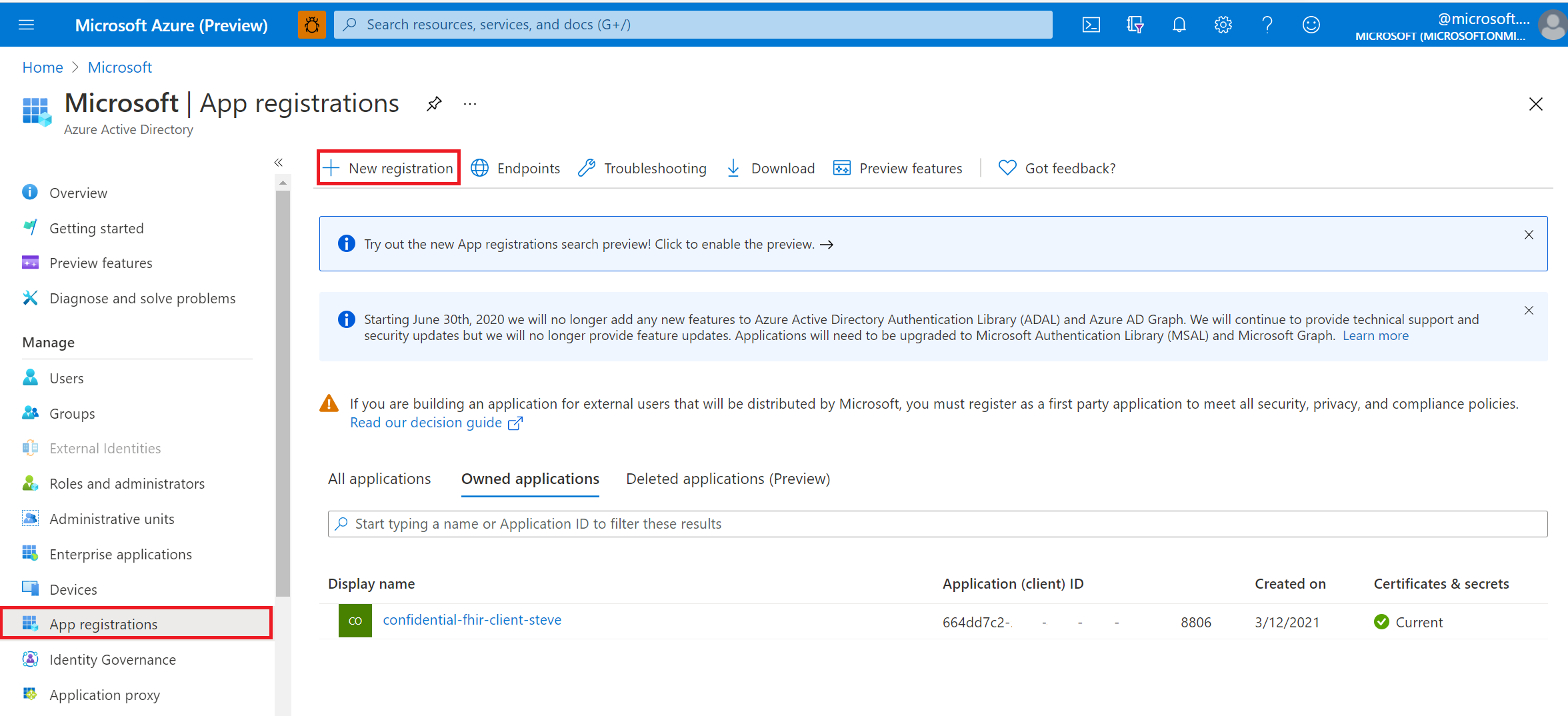
選取新增註冊。
為應用程式提供使用者面向的顯示名稱。
針對 [支援的帳戶類型],選取誰可以使用應用程式或存取 API。
(選用) 提供 [重新導向 URI]。 稍後可以變更這些詳細資料,但如果您知道應用程式的回復 URL,請立即輸入。
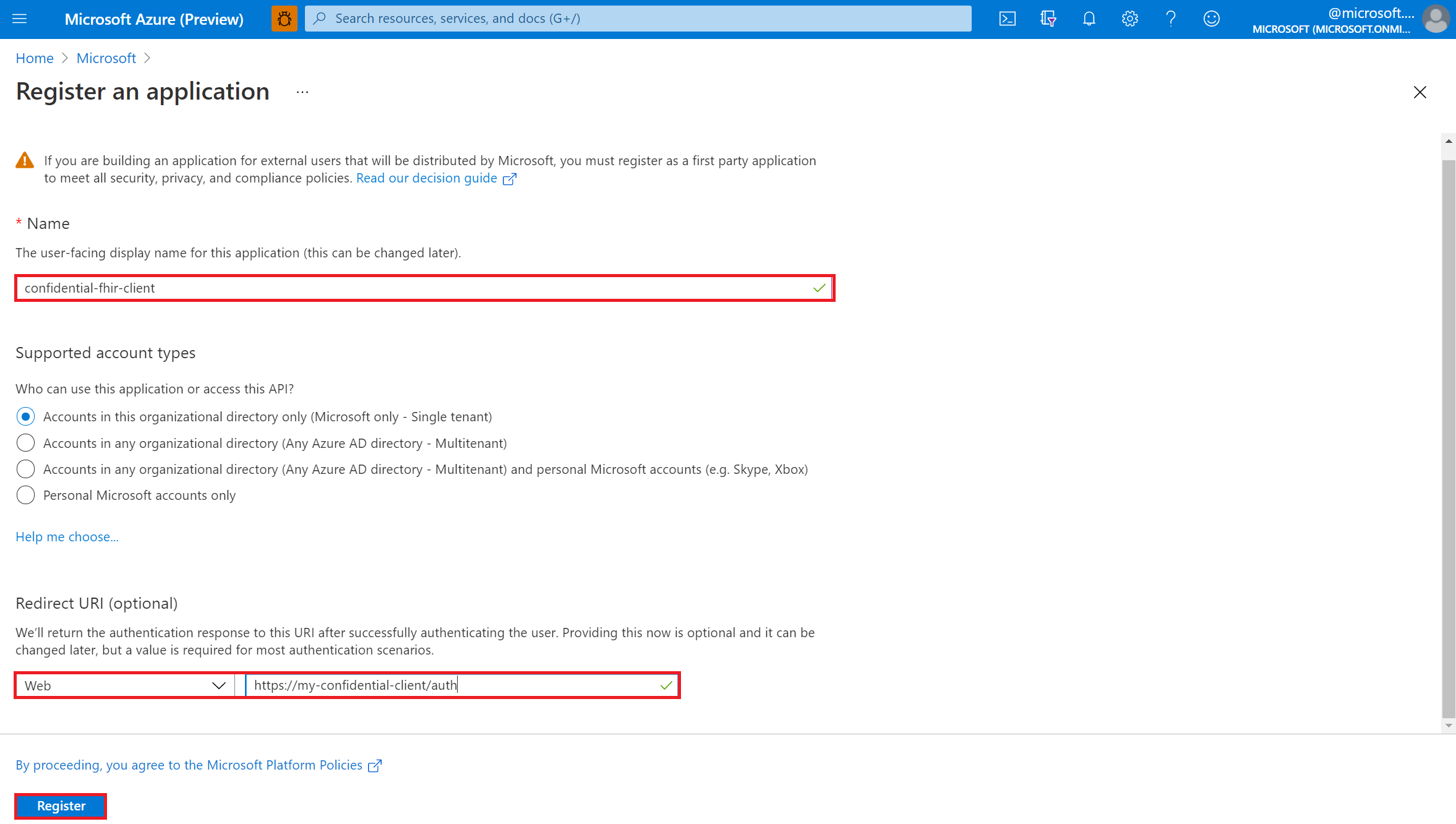
選取註冊。
API 權限
Azure API for FHIR 的權限是透過 RBAC 管理。 如需詳細資訊,請瀏覽設定 Azure RBAC for FHIR。
注意
嘗試使用 Postman 之類的工具來取得 Azure API for FHIR 的存取權杖時,請使用 client_credentials grant_type。 如需詳細資訊,請瀏覽在 Azure API for FHIR 上測試 FHIR API。
應用程式祕密
選取憑證和密碼,然後選取新增用戶端密碼。
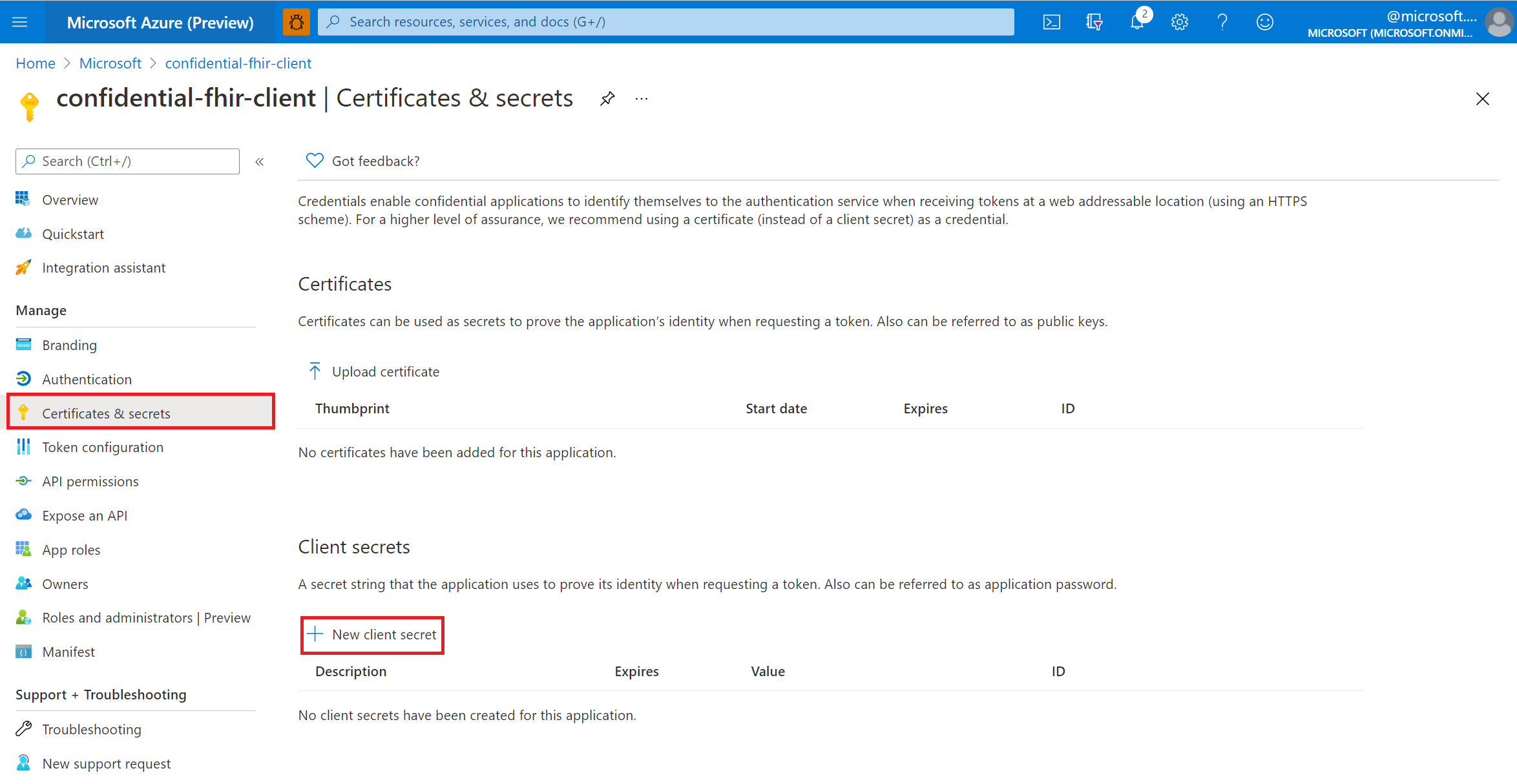
輸入用戶端密碼的描述。 選取 [到期] 下拉式功能表來選擇到期時間範圍,然後按一下 [新增]。
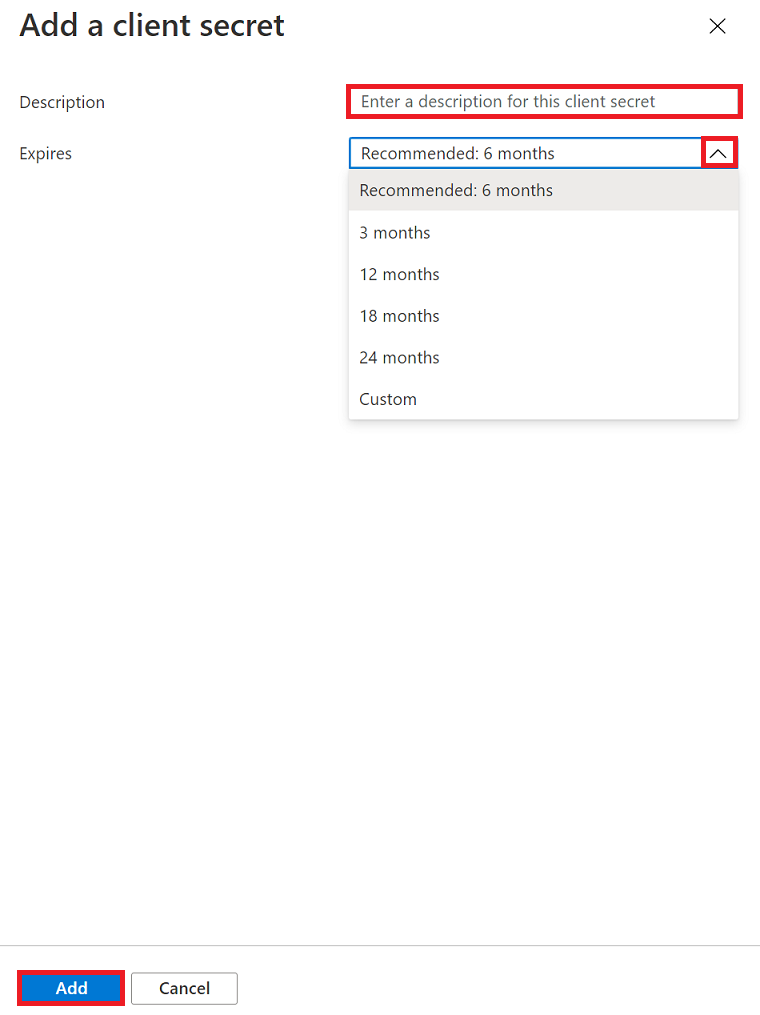
建立用戶端密碼字串之後,請複製其 [值] 和 [識別碼],並將其儲存在您選擇的安全位置。
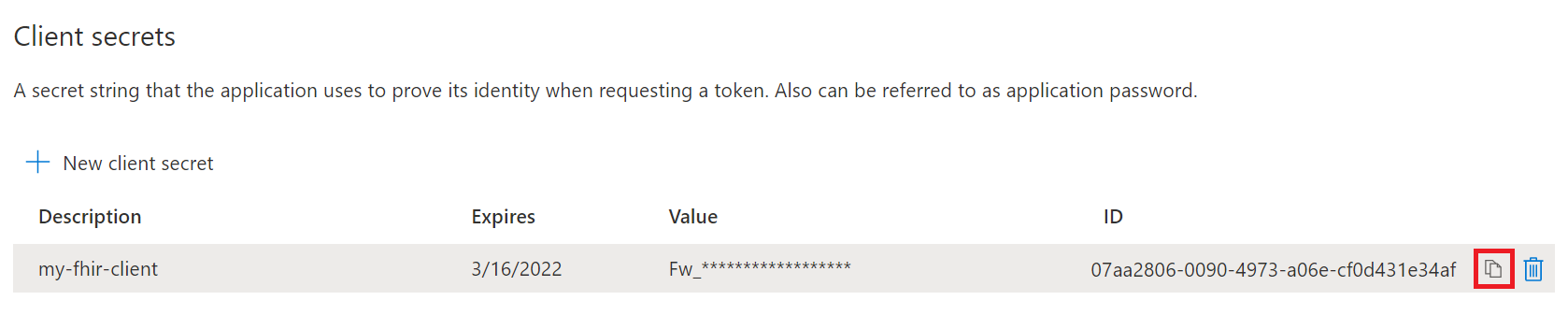
注意
用戶端密碼字串只能在 Azure 入口網站中顯示一次。 當您離開 [憑證和秘密] 網頁,然後返回該網頁時,Value 字串會變成有遮罩。 務必在用戶端密碼字串產生之後立即予以複製。 如果您沒有用戶端密碼的備份複本,您必須重複上述步驟來重新產生它。
下一步
在本文中,您已完成如何在 Microsoft Entra ID 中註冊機密用戶端應用程式的步驟。 您也已完成如何在適用於 Azure API for FHIR 的 Microsoft Entra ID 中新增 API 權限的步驟。 最後,已向您示範了如何建立應用程式秘密。 此外,您也可了解如何使用 Postman 存取 FHIR 伺服器。
FHIR® 是 HL7 的註冊商標,可與 HL7 的權限搭配使用。
意見反應
即將登場:在 2024 年,我們將逐步淘汰 GitHub 問題作為內容的意見反應機制,並將它取代為新的意見反應系統。 如需詳細資訊,請參閱:https://aka.ms/ContentUserFeedback。
提交並檢視相關的意見反應